用优盘装系统的方法与步骤【图文教程】
时间:2016-12-02作者:ujiaoshou
用优盘装系统的方法与步骤,其中的操作不少小伙伴还不了解,下面小编就跟大家说说具体的解决方法。
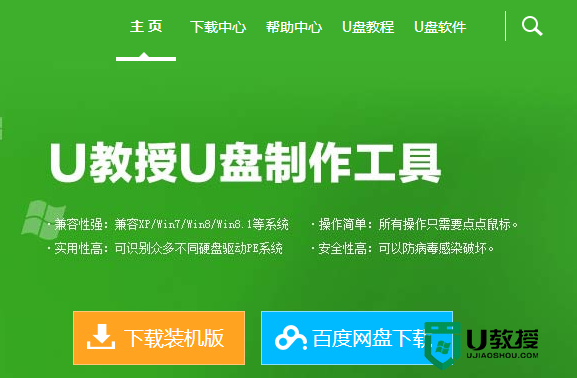
用优盘装系统的方法与步骤:
1、我们先将事先下载好的系统镜像文件存储到U教授启动u盘中,然后把U盘插入电脑USB插口,接着重启电脑。重启电脑时,开机画面出现后,按下启动快捷键,进入U盘教授主菜单页面后,我们选择“【01】”按下回车键。
2、双击打开U教授工具,点击“打开”找到下载后的镜像文件。单击选择c盘为系统安装盘,点击“确定”选项。
3、完成上述操作后,系统会弹跳出一个提示窗口,我们只需要要点击“是”就可以了。
4、静心等待解压完成。
5、系统自动安装完成后,重启电脑直至进入电脑桌面。
【用优盘装系统的方法与步骤】教程大家清楚了吗?还有其他需要解决的问题,或者尝试一键usb装系统的疑问都欢迎上u教授查看相关的教程。





